Bạn có biết cảm giác hụt hẫng khi tin nhắn Snapchat của bạn hiển thị lỗi “không gửi được” không? Bạn không cô đơn. Tin vui là đây thường là một vấn đề khá đơn giản để giải quyết và chúng tôi có tám cách để khắc phục lỗi Snapchat không gửi được.
Cách khắc phục lỗi không gửi được Snapchat
Chỉ mất vài phút để thử từng phương pháp sau để sửa lỗi Snapchat không gửi được. Chúng tôi khuyên bạn nên thực hiện theo từng phương pháp theo thứ tự cho đến khi tìm thấy giải pháp phù hợp với mình.
Kiểm tra kết nối Internet của bạn
Nghe có vẻ hiển nhiên nhưng bạn đã kiểm tra kết nối internet của thiết bị chưa? Kết nối bị rớt là một trong những lý do phổ biến nhất khiến Snapchat không gửi được lỗi. Kiểm tra xem thiết bị của bạn đã được kết nối với Internet chưa, đồng thời kiểm tra bộ định tuyến của bạn, nếu bạn ở nhà, để đảm bảo rằng mọi thứ đều hoạt động bình thường.
Nếu bộ định tuyến của bạn hoạt động bình thường nhưng thiết bị của bạn không có kết nối Wi-Fi, hãy thử tắt và bật lại Wi-Fi trên điện thoại để xem cách này có giải quyết được sự cố không. Hoặc bạn có thể tắt Wi-Fi trên điện thoại của mình và thử gửi Snap bằng dữ liệu di động.
Kiểm tra xem Snapchat có ngừng hoạt động không
Kết nối Internet tốt nhưng vẫn không thể gửi Snaps? Có thể dịch vụ Snapchat không hoạt động. Cách dễ nhất để kiểm tra điều này là sử dụng trang web như máy dò xuống, trang này sẽ cho bạn biết về bất kỳ sự cố ngừng hoạt động nào được báo cáo trong 24 giờ qua. Nếu dịch vụ không hoạt động, điều đó giải thích tại sao bạn thấy lỗi Snapchat không gửi được.
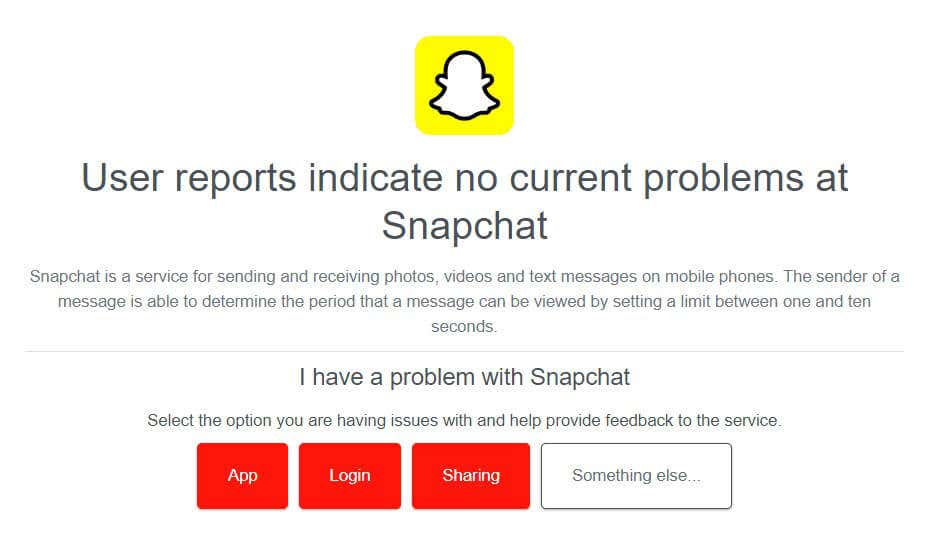
Thử đăng xuất khỏi tài khoản của bạn
Một điều bạn có thể thử nếu thấy lỗi Snapchat không gửi được là đăng xuất và đăng nhập lại vào tài khoản của mình. Sau đây là cách thực hiện điều đó.

Buộc dừng Snapchat
Nếu không có phương pháp nào ở trên hiệu quả, bạn có thể thử buộc Snapchat dừng. Đây là một lựa chọn tốt nếu Snapchat đang gặp sự cố của bạn hoặc không hoạt động như mong đợi. Dưới đây là cách thực hiện việc này trên hầu hết các điện thoại Android:
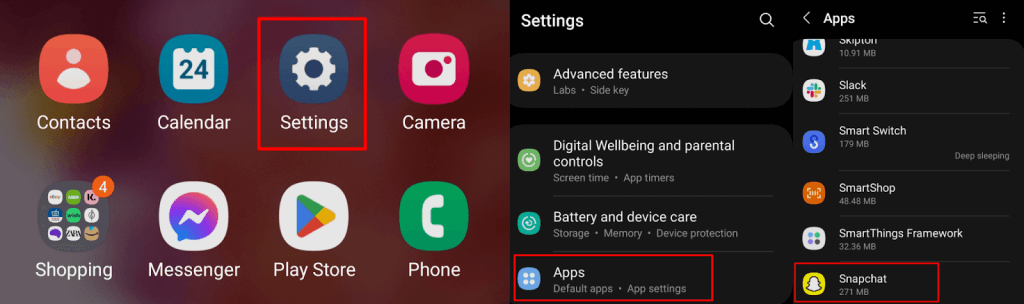

Để buộc dừng một ứng dụng trên iPhone của bạn, đây là các bước bạn cần thực hiện:
Xóa bộ nhớ đệm ứng dụng
Một điều đáng thử khác là xóa bộ nhớ đệm của ứng dụng. Snapchat lưu trữ dữ liệu được sử dụng thường xuyên trong bộ nhớ đệm này trên điện thoại của bạn và việc xóa dữ liệu đó có thể giúp khắc phục lỗi Snapchat không gửi được. Các bước dưới đây giống nhau đối với hầu hết các điện thoại.

Cài đặt lại Snapchat
Nếu vẫn thất bại và Snapchat vẫn không hoạt động của bạn, bạn có thể thử xóa ứng dụng khỏi thiết bị của mình và cài đặt lại. Có hai cách dễ dàng để gỡ cài đặt ứng dụng trên thiết bị Android hoặc iOS của bạn.

Để cài đặt lại Snapchat:.

Khởi động lại điện thoại của bạn
Điều cuối cùng cần thử nếu không có tùy chọn nào ở trên hiệu quả là khởi động lại điện thoại của bạn. Thường xuyên khởi động lại thiết bị của bạn có thể giải quyết được vô số vấn đề, vì vậy đây là cách tốt nhất nếu dường như không có cách nào khác có thể khắc phục được sự cố.
Liên hệ với bộ phận hỗ trợ Snapchat
Bạn vẫn thấy thông báo lỗi Snapchat không gửi được? Có lẽ đã đến lúc liên hệ với bộ phận hỗ trợ của Snapchat để xem vấn đề là gì. Bạn nên kiểm tra mọi bài đăng khác trên tài khoản Hỗ trợ Snapchat Twitter vì có thể những người dùng khác đang gặp phải vấn đề tương tự.
Chúng tôi hy vọng rằng một trong những phương pháp trên đã khắc phục được lỗi Snapchat không gửi được và bạn có thể tiếp tục gửi Snap cho bạn bè và gia đình của mình. Hãy nhớ rằng, nếu không có cách nào khác hiệu quả, bộ phận Hỗ trợ Snapchat sẽ có thể giúp bạn bắt đầu và hoạt động trở lại.
.